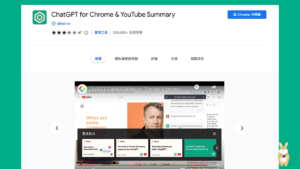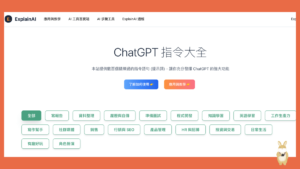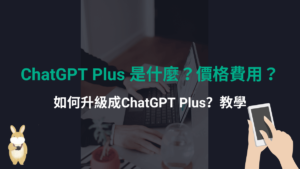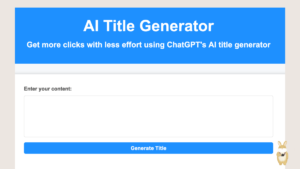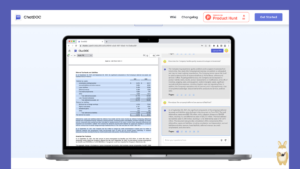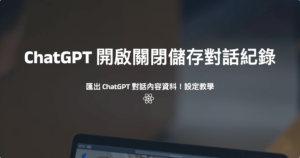如何讓 ChatGPT 瀏覽網頁?教你打開 ChatGPT 瀏覽 Bing 功能!
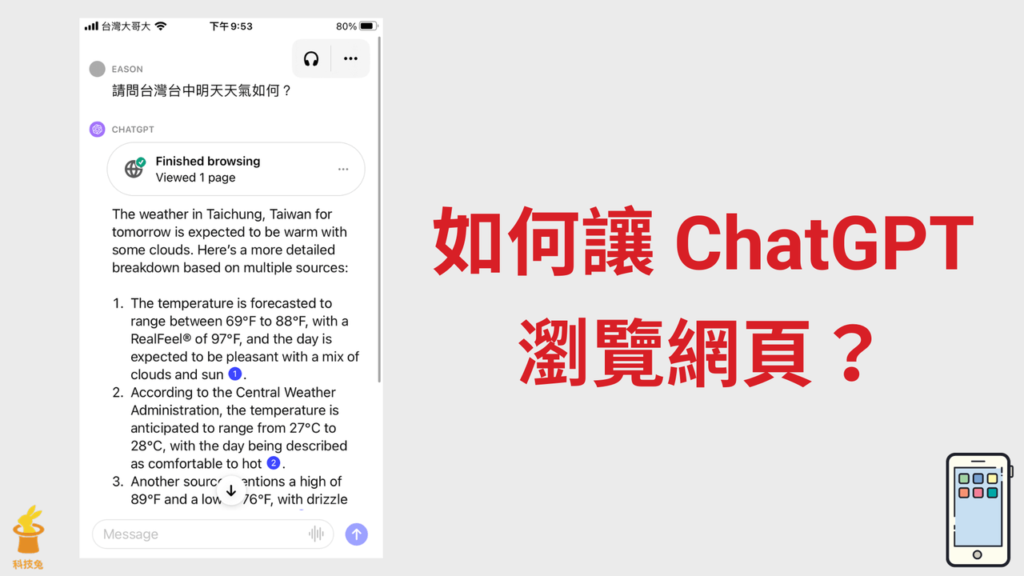
ChatGPT 雖然非常方便,擁有強大的聊天機器人功能,而且似乎什麼都知道,問什麼都答的出來,不過過去一直有個為人詬病的地方,那就是很難知道即時資訊,例如熱點新聞、即時天氣、即時新聞等等,不過沒關係,ChatGPT 現在已經可以使用 Bing 瀏覽網頁功能了,也就是當你詢問的問題有關乎即時資訊時,ChatGPT 就會自己搜尋 Bing 瀏覽器,然後找答案給你,可以說是相當方便。
舉例來說,如果你問 ChatGPT 天氣,它就會用 Bing 去搜尋台灣氣象局的網站資料,然後就會丟回給你明天天氣的資訊,這在過去 ChatGPT 無法瀏覽即時網頁資料的缺點,現在也已經一一補上,我自己是覺得相當方便。
如果你還沒用過 ChatGPT 瀏覽 Bing 的功能,本篇文章會教你打開這個功能,這樣 ChatGPT 就能提供即時新聞資訊啦!
ChatGPT 瀏覽網頁、即時資訊、熱點新聞!教學
▼打開 ChatGPT APP,然後點擊 ChatGPT APP 右上角的「…」,打開設定選單之後點擊「Settings」進入設定頁面。
▼在設定頁面之中找到「New Features」,前往新功能頁面。
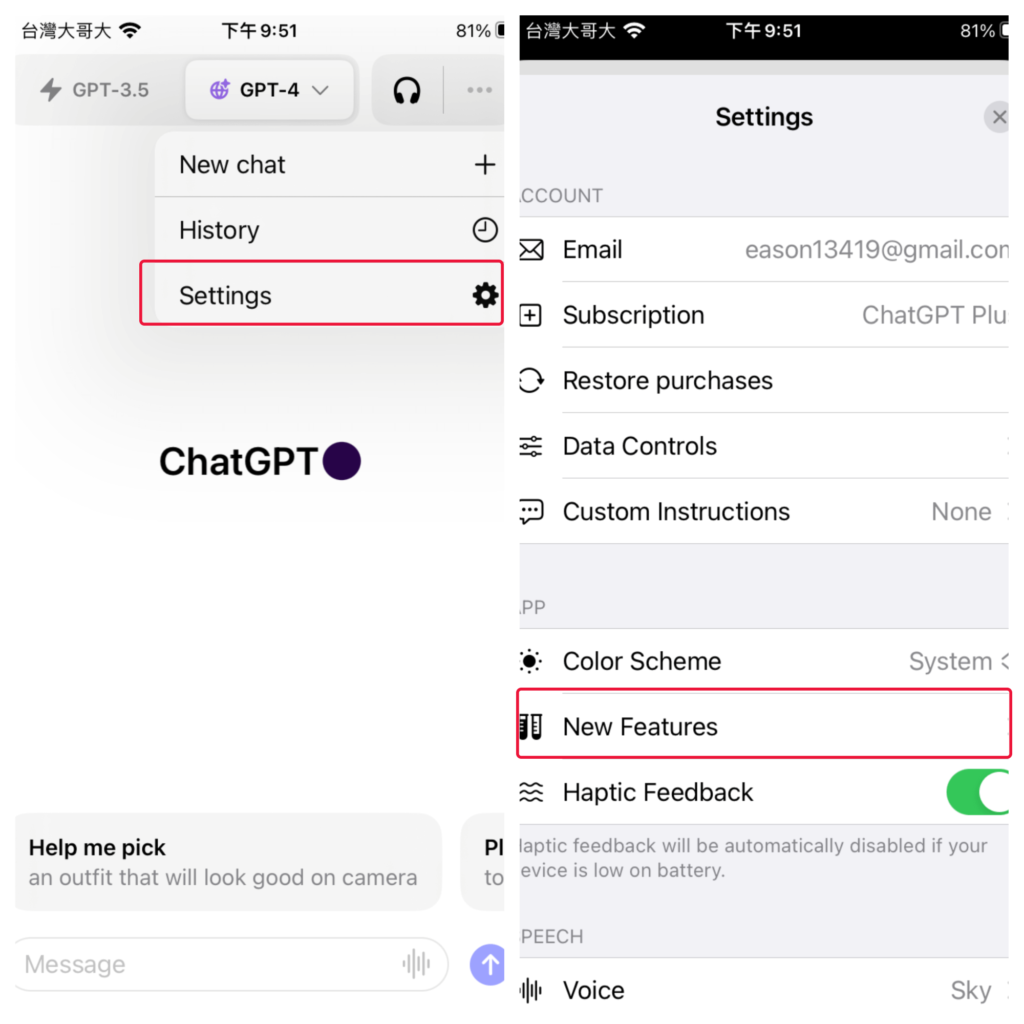
▼在「New Features」頁面當中,你會看到「Browse with Bing」的功能,這功能可以讓 ChatGPT 擁有瀏覽 Bing 的功能,將它打開即可。
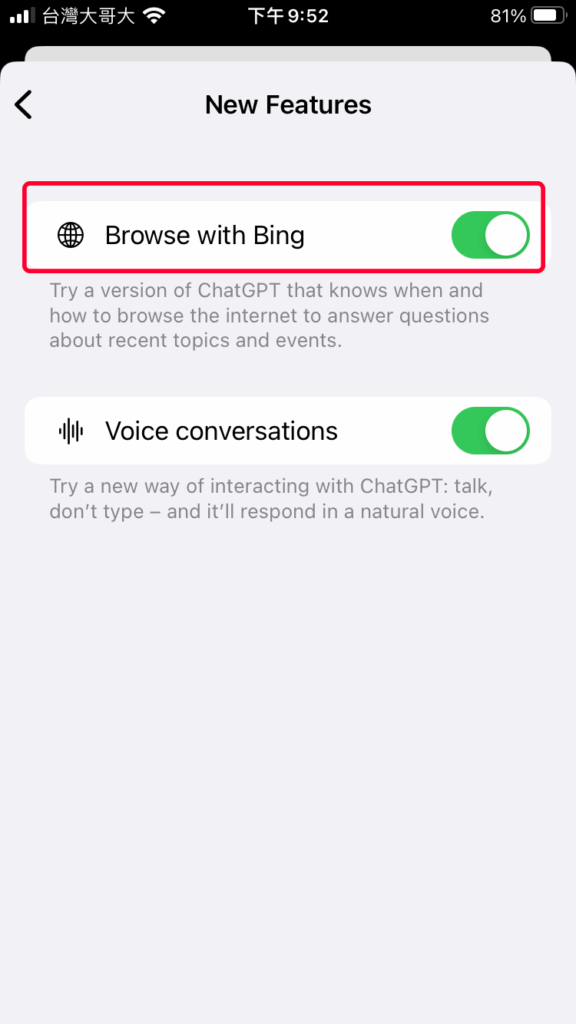
▼接下來回到 ChatGPT 的主畫面,當你在問 ChatGPT 時你就可以問即時資訊。例如你可以問 ChatGPT 明天的天氣,它就會自己搜尋網路資訊來回覆你囉。
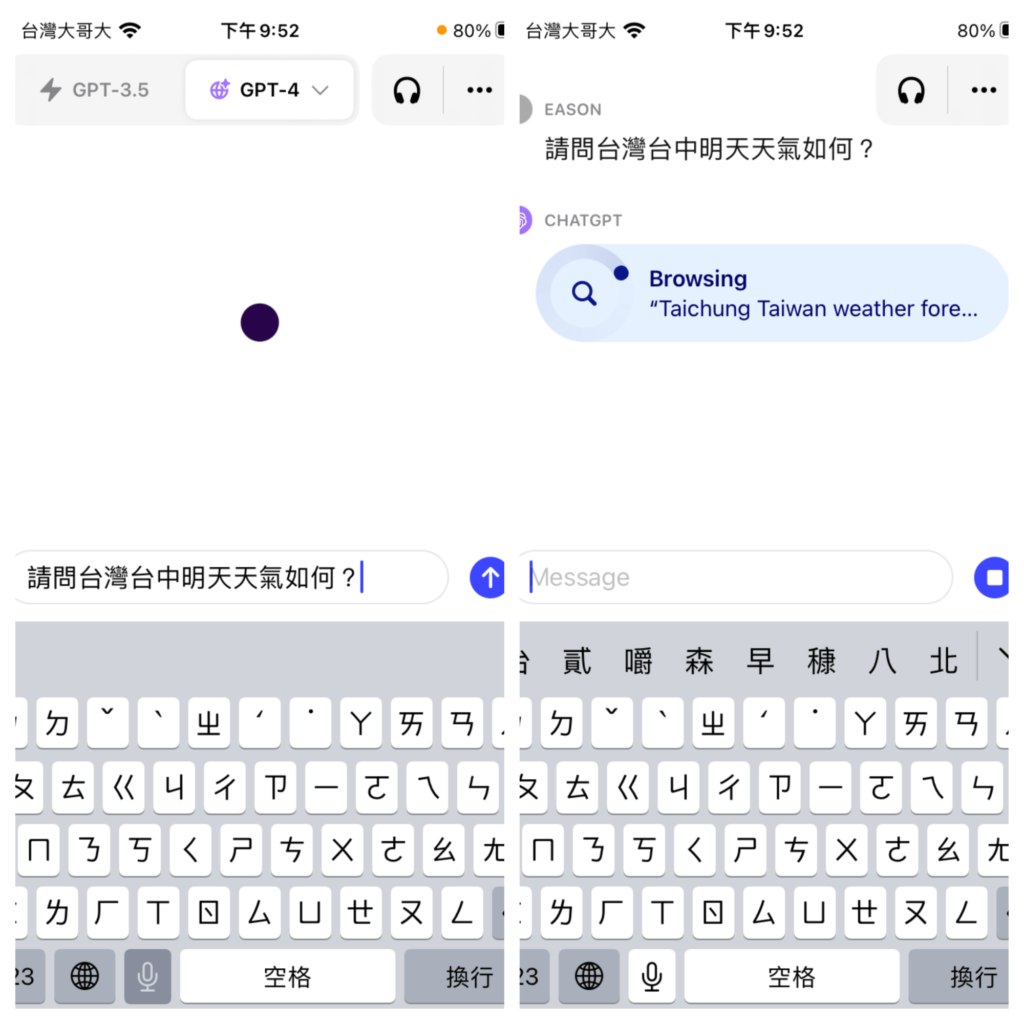
▼例如當你問天氣,ChatGPT 搜尋完網路的資訊,就會告知你明日的天氣,相當方便。
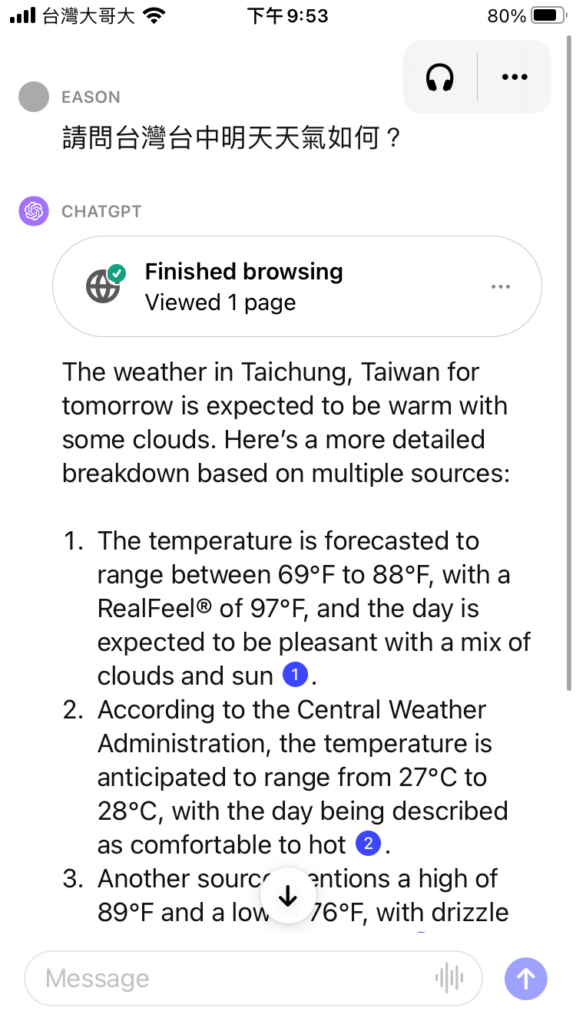
擁有搜尋網頁資訊的能力,無疑讓 ChatGPT 變得很強大,而且 ChatGPT 最近又推出「ChatGPT 語音功能」,可以說是真的越來越強大啦!
總結
ChatGPT 的設定選單之中,可以打開「Browse with Bing」功能,打開之後 ChatGPT 就能瀏覽網頁了,相當方便。
更多相關內容
- WebPilot 替網頁文章整理成內容摘要大綱,ChatGPT超方便插件
- Whimsical Diagrams 用 ChatGPT 畫出心智圖、思維導圖(ChatGPT 插件)
- ChatGPT 自訂指令怎麼用?教你透過 ChatGPT 客製化指令獲得更好的回覆
- ChatGPT 語音功能怎麼用?教你用 ChatGPT APP 練習語言口說能力
- ChatGPT 對話紀錄如何匯出?一鍵下載ChatGPT 所有對話資料
- ChatGPT for Chrome & YouTube Summary 線上獲取 YouTube 字幕並丟到 ChatGPT 總結內容(外掛)
- ChatGPT 指令大全:使用各種AI指令提高工作生產力
- ChatGPT Plus 是什麼?價格費用?如何升級成ChatGPT Plus?教學